線と単位の表示を変更する
図形の表示、単位表記、作図の設定を変更できます。
- [設定] メニューの [作図設定] をクリックする
[作図設定] ダイアログボックスが表示されます。 - [図形の表示] の各ボックスの
 をクリックし、設定項目をクリックする
をクリックし、設定項目をクリックする
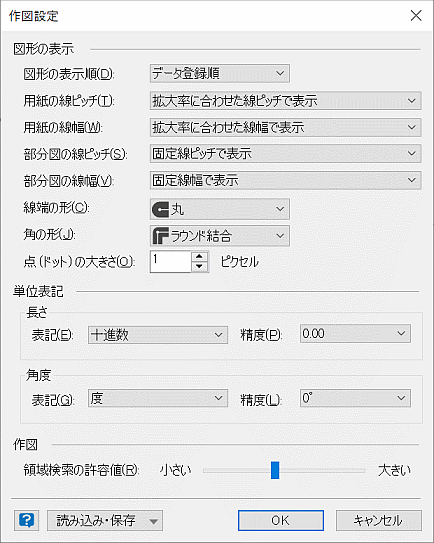
図形の表示順
図形をレイヤ順に表示するか、データ登録順に表示するかを設定します。
用紙の線ピッチ
すべての用紙に配置されている図形の線種を実線で表示するか、画面の拡大率とは関係なく固定の線ピッチ (長さ) で表示するか、画面の拡大率に比例した線ピッチ (長さ) で表示するかを設定します。
用紙の線幅
すべての用紙に配置されている図形の線幅を表示しないか、画面の拡大率とは関係なく固定の線幅で表示するか、画面の拡大率に比例した線幅で表示するかを設定します。
部分図の線ピッチ
すべての部分図に配置されている図形の線種を実線で表示するか、画面の拡大率とは関係なく固定の線ピッチ (長さ) で表示するか、画面の拡大率に比例した線ピッチ (長さ) で表示するかを設定します。
部分図の線幅
すべての部分図に配置されている図形の線幅を表示しないか、画面の拡大率とは関係なく固定の線幅で表示するか、画面の拡大率に比例した線幅で表示するかを設定します。
線端の形
図形の線端の形状を設定します。設定した線端の形状は、印刷時にも適用されます。
角の形
図形の角の形状を設定します。設定した角の形状は、印刷時にも適用されます。
点 (ドット) の大きさ
点のタイプが 3 番 (ドット) の画面上の大きさを設定します。 - [長さ]、[角度] の [表記]、[精度] ボックスの
 をクリックし、設定項目をクリックする
をクリックし、設定項目をクリックする
表記
図形の長さ、角度の単位を設定します。
精度
長さ、角度を表示するときの、小数点以下の桁数を設定します。 - [領域検索の許容値] のスライダーを動かして、ハッチング、面積測定コマンドで領域を指定するときに、完全に閉じていない図形を領域として認識するための許容値を設定します。
- [OK] をクリックする
設定した内容で作図設定の内容が変更されます。